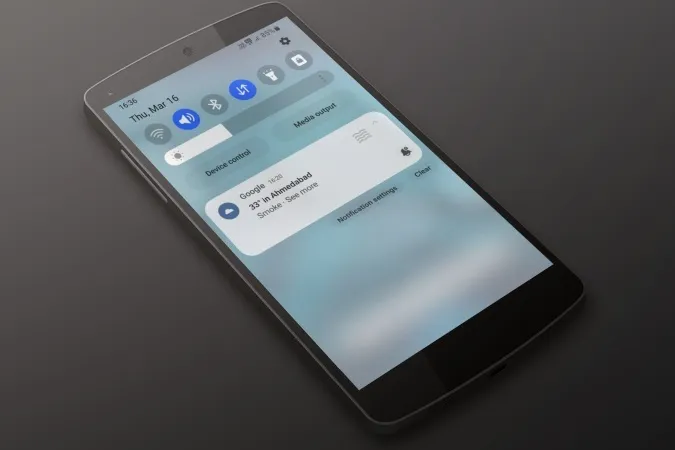Android 또는 iPhone의 날씨 알림은 바깥 날씨에 대비할 수 있도록 도와주는 유용한 기능입니다. 하지만 이러한 알림이 유용하지 않다면 하루 종일 주의가 산만해지고 휴대폰의 알림 패널이 복잡해질 수 있습니다. 다행히도 Android 또는 iPhone에서 날씨 알림을 비활성화하는 것은 매우 쉽습니다. 방법을 알아봅시다.
Android에서 날씨 알림을 비활성화하는 방법
날씨 알림을 끄는 단계는 휴대폰에서 실행 중인 Android 스킨에 따라 다를 수 있습니다. 기본 Android를 사용하는 경우 Google 앱에서 날씨 알림을 비활성화하는 것만으로도 충분합니다. 휴대폰에서 One UI와 같은 사용자 지정 Android 스킨을 실행 중인 경우 휴대폰 제조업체에서 제공하는 날씨 앱의 알림도 비활성화해야 합니다.
Android에서 Google 날씨 알림을 비활성화하는 방법
Android의 Google 앱은 일기 예보, 강우 알림 및 기타 날씨 관련 뉴스에 대한 알림을 보냅니다. 이러한 알림을 받고 싶지 않은 경우 휴대폰에서 Google 앱의 알림 환경설정을 수정할 수 있습니다. 방법은 다음과 같습니다.
1. Google 앱 아이콘을 길게 누르고 결과 메뉴에서 정보 아이콘을 탭합니다.
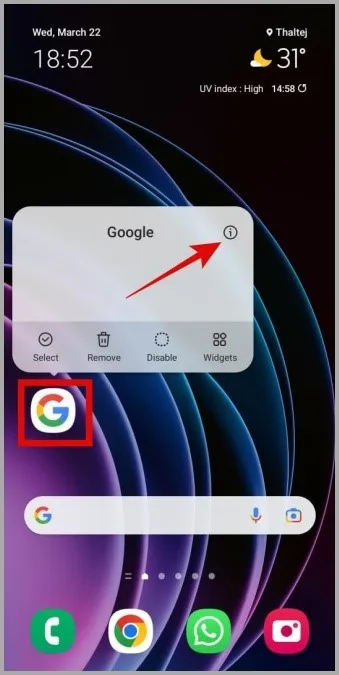
2. 알림을 탭하고 다음 메뉴에서 알림 카테고리를 선택합니다.
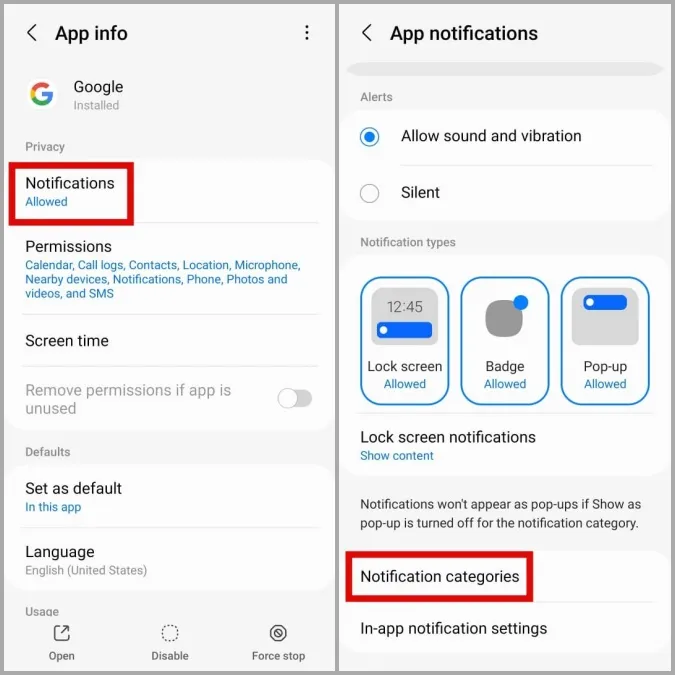
3. 현재 날씨 상태 및 변경 및 예보에 대한 날씨 알림 옆의 토글을 비활성화합니다.
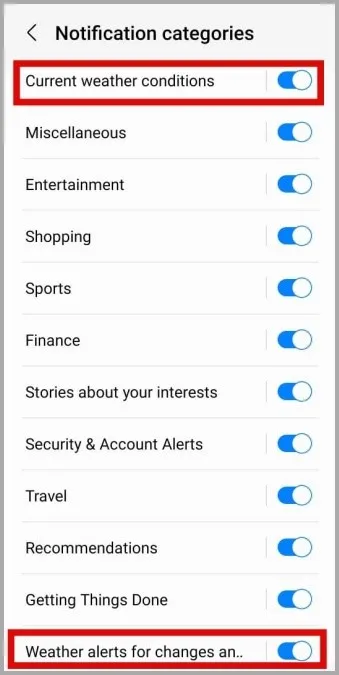
이 후에도 날씨 알림을 계속 수신하는 경우 휴대전화의 Google 어시스턴트 루틴을 확인하여 날씨 알림을 보내도록 설정되어 있지 않은지 확인해야 합니다. 방법은 다음과 같습니다.
1. 휴대폰에서 Google 앱을 엽니다. 오른쪽 상단 모서리에 있는 프로필 아이콘을 탭하고 설정을 선택합니다.
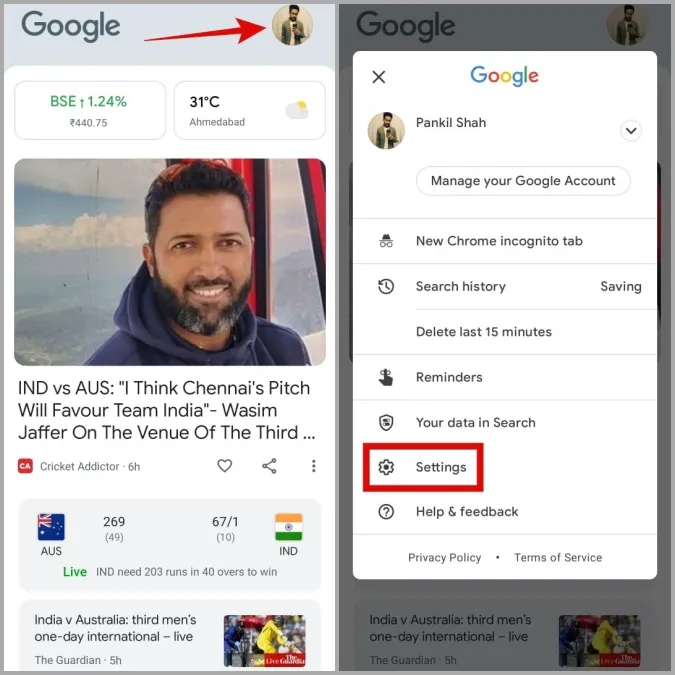
2. Google 어시스턴트를 탭하고 다음 화면에서 루틴을 선택합니다.
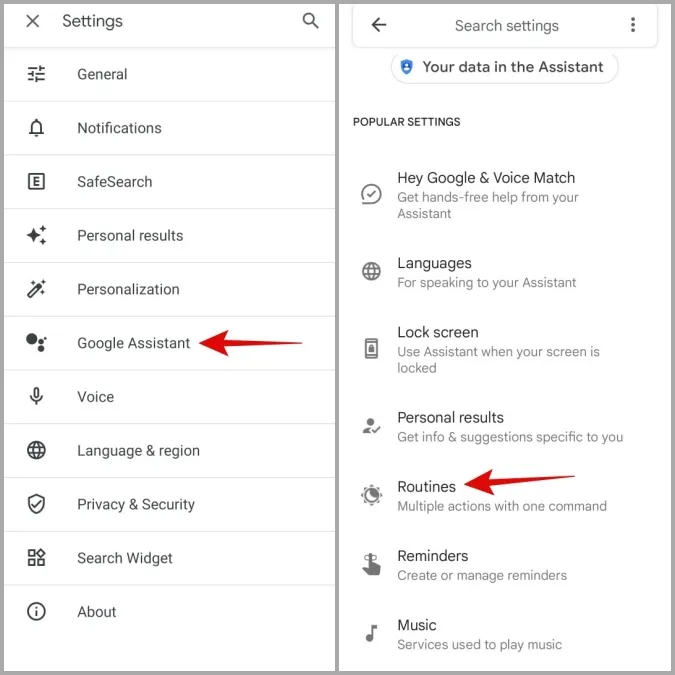
3. 각 루틴을 하나씩 살펴보고 휴대폰에서 날씨 알림을 보내도록 설정된 루틴이 없는지 확인합니다.
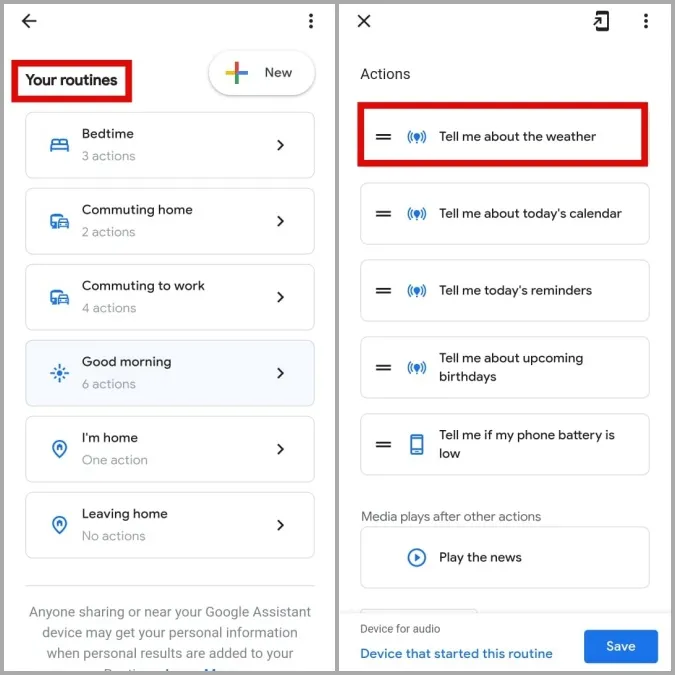
날씨 알림을 보내도록 설정된 루틴이 있는 경우 해당 루틴을 선택하고 하단의 동작 제거 옵션을 탭합니다.
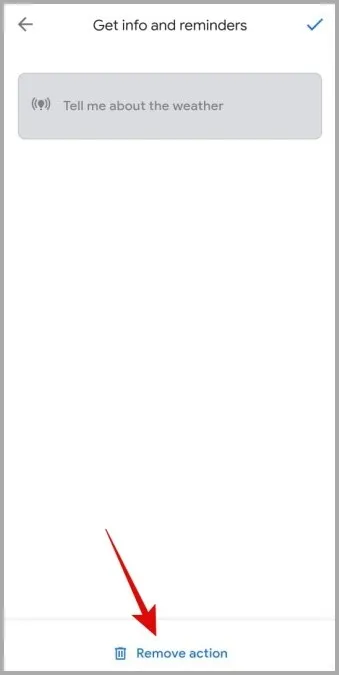
삼성 갤럭시 휴대폰에서 날씨 알림을 비활성화하는 방법
삼성 갤럭시 휴대폰을 사용하는 경우 삼성 날씨 앱에서도 날씨 알림을 비활성화해야 합니다. 이를 위해 다음 단계를 따르세요:
1. 휴대폰에서 설정 앱을 열고 앱으로 이동합니다.

2. 상단의 검색 아이콘을 탭하여 날씨 앱을 찾습니다. 그런 다음 앱을 탭합니다.

3. 알림을 탭하고 알림 허용 옆의 토글을 비활성화합니다.
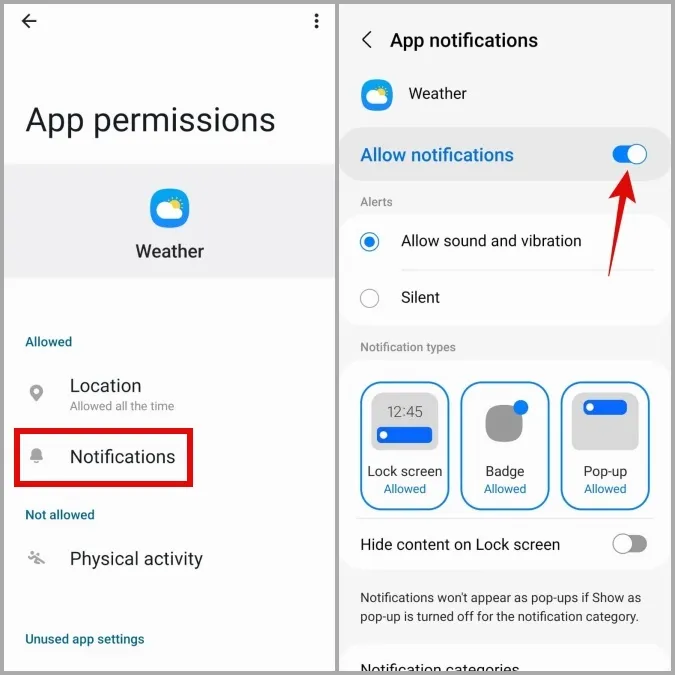
위의 단계를 완료하면 삼성 날씨 앱이 갤럭시 휴대폰에서 날씨 관련 알림을 보내지 않습니다. 마찬가지로 휴대폰에 설치된 타사 날씨 앱에 대한 알림도 비활성화할 수 있습니다.
iPhone에서 날씨 알림을 비활성화하는 방법
기본적으로 iPhone의 날씨 앱은 현재 위치에서 비 또는 기타 악천후가 예보될 때 알림을 보냅니다. iPhone에서 이러한 알림 수신을 중지하는 방법은 다음과 같습니다.
1. iPhone에서 날씨 앱을 엽니다.
2. 오른쪽 하단에 있는 메뉴 아이콘(선 3개가 겹쳐진 모양)을 탭합니다.
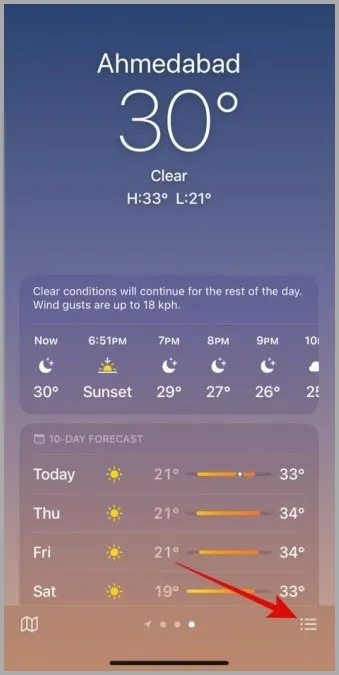
3. 오른쪽 상단 모서리에 있는 케밥 메뉴(점 3개)를 탭하고 결과 메뉴에서 알림을 선택합니다.
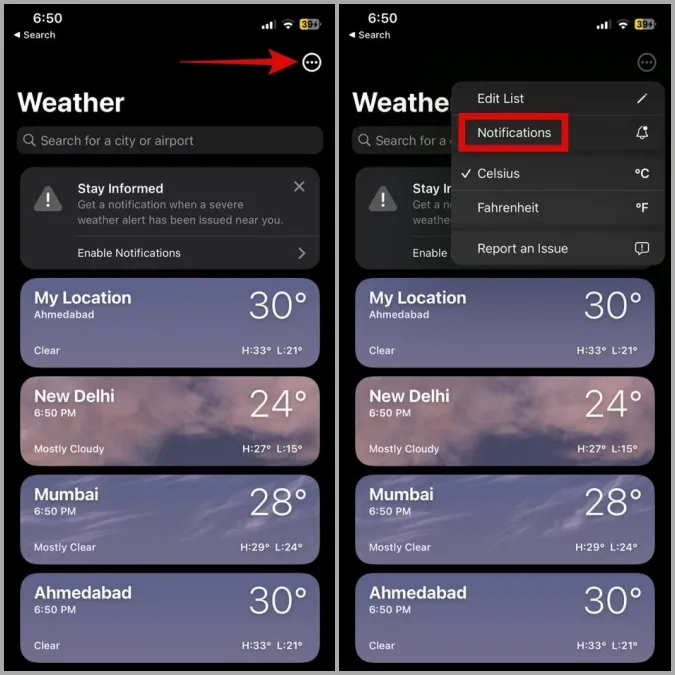
4. 현재 위치 아래에서 악천후 및 다음 시간 강수량 옆의 토글을 비활성화합니다. 그런 다음 오른쪽 상단 모서리에서 완료를 탭합니다.
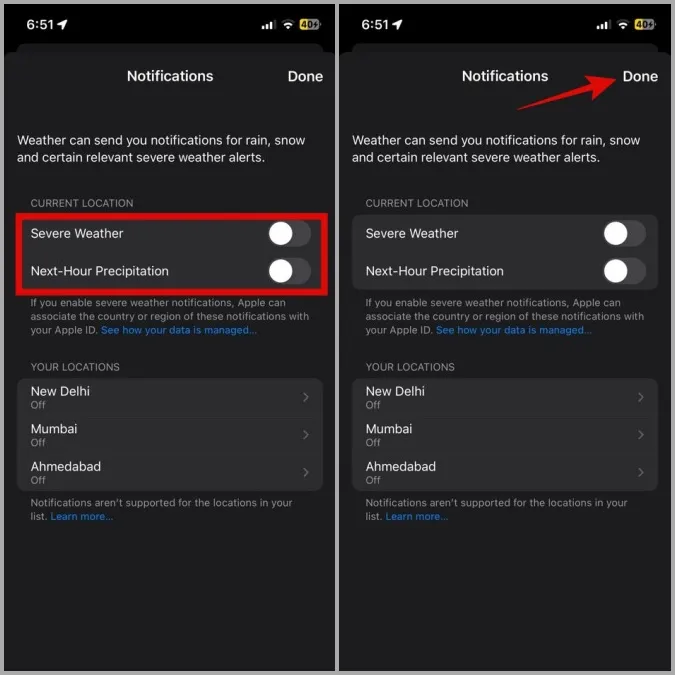
자주 묻는 질문
1. Android에서 긴급 날씨 알림을 사용 설정하려면 어떻게 해야 하나요?
설정 앱을 열고 안전 및 긴급 상황 및 무선 긴급 알림으로 이동합니다. 그런 다음 알림 허용 옆의 토글을 활성화합니다.
2. Android에서 날씨 위젯을 추가하려면 어떻게 해야 하나요?
홈 화면의 빈 공간 아무 곳이나 길게 탭하고 위젯을 선택합니다. 날씨를 탭하고 사용 가능한 위젯 옵션 중에서 선택합니다.
3. iPhone 잠금 화면에 날씨를 추가하려면 어떻게 해야 하나요?
iOS 16의 잠금 화면 날씨 위젯 중 하나를 사용하여 iPhone 잠금 화면에 날씨를 추가할 수 있습니다.
성가신 날씨 알림에 작별 인사하기
변화하는 날씨를 확인하기 위해 휴대폰이나 컴퓨터의 날씨 위젯에 의존하는 사람이라면 날씨 알림이 부담스러울 수 있습니다. 다행히도 Android 또는 iPhone에서 날씨 알림을 비활성화하는 방법은 비교적 간단합니다.
계속되는 알림 때문에 업무에 집중할 수 없나요? Android 또는 iPhone에서 방해 금지 모드를 사용하여 업무 시간 동안 알림과 통화를 무음으로 설정하는 것이 좋습니다.